PS设计双子OM个性签名图片教程实例
PS制作深色个性签名图技巧
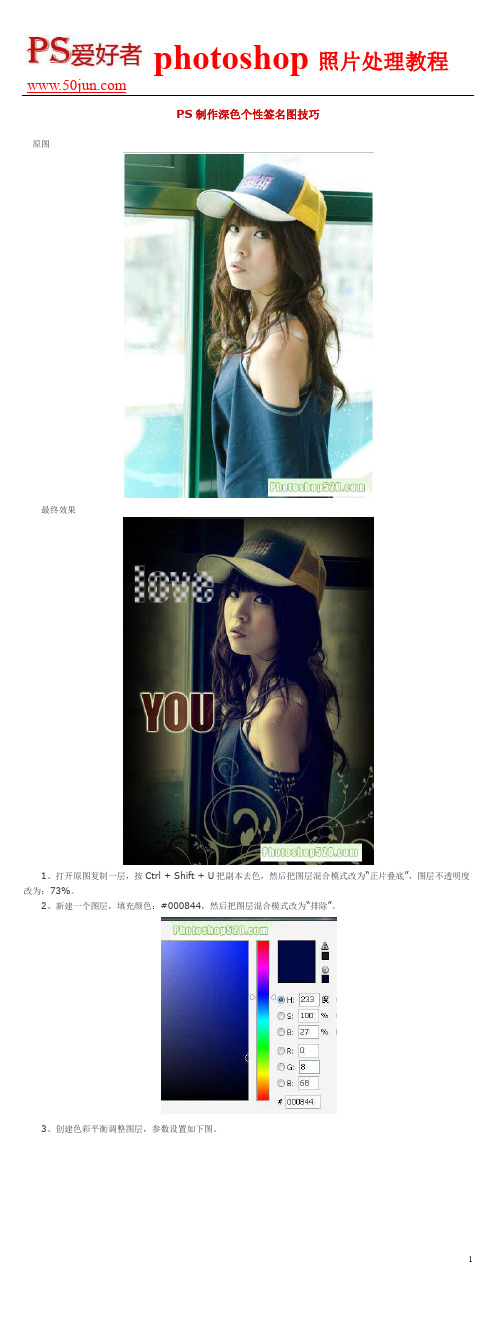
PS制作深色个性签名图技巧
原图
最终效果
1、打开原图复制一层,按Ctrl + Shift + U把副本去色,然后把图层混合模式改为“正片叠底”,图层不透明度改为:73%。
2、新建一个图层,填充颜色:#000844,然后把图层混合模式改为“排除”。
3、创建色彩平衡调整图层,参数设置如下图。
4、创建亮度/对比度调整图层,参数设置如下图。
5、创建色相/饱和度调整图层,参数设置如下图。
6、新建一个图层,选择矩形选框工具,拉一个较大的矩形,按Ctrl + Alt + D羽化数值为40,按Ctrl + Shift + I反选,填充黑色,给照片加上暗角。
最后加上装饰文字及花纹完成最终效果。
用Photoshop制作炫酷创意文字
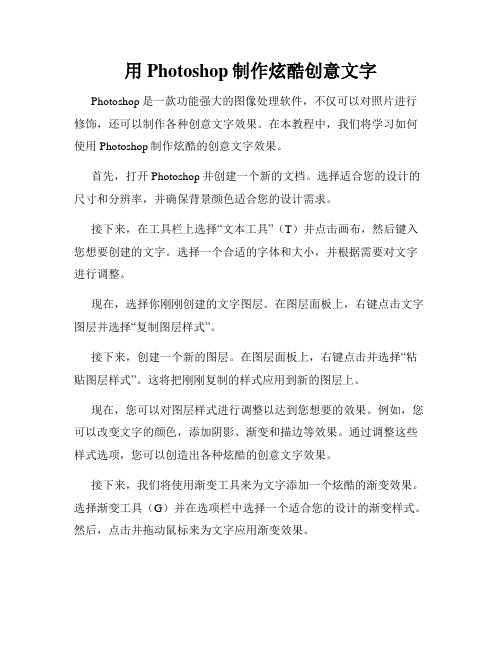
用Photoshop制作炫酷创意文字Photoshop是一款功能强大的图像处理软件,不仅可以对照片进行修饰,还可以制作各种创意文字效果。
在本教程中,我们将学习如何使用Photoshop制作炫酷的创意文字效果。
首先,打开Photoshop并创建一个新的文档。
选择适合您的设计的尺寸和分辨率,并确保背景颜色适合您的设计需求。
接下来,在工具栏上选择“文本工具”(T)并点击画布,然后键入您想要创建的文字。
选择一个合适的字体和大小,并根据需要对文字进行调整。
现在,选择你刚刚创建的文字图层。
在图层面板上,右键点击文字图层并选择“复制图层样式”。
接下来,创建一个新的图层。
在图层面板上,右键点击并选择“粘贴图层样式”。
这将把刚刚复制的样式应用到新的图层上。
现在,您可以对图层样式进行调整以达到您想要的效果。
例如,您可以改变文字的颜色,添加阴影、渐变和描边等效果。
通过调整这些样式选项,您可以创造出各种炫酷的创意文字效果。
接下来,我们将使用渐变工具来为文字添加一个炫酷的渐变效果。
选择渐变工具(G)并在选项栏中选择一个适合您的设计的渐变样式。
然后,点击并拖动鼠标来为文字应用渐变效果。
除了添加渐变效果,您还可以尝试其他的图像调整工具,如亮度/对比度、曲线和色阶等。
这些工具可以帮助您进一步调整文字的外观,创造出更具吸引力的效果。
另外,您还可以尝试使用滤镜和插件来进一步改变文字的外观。
Photoshop提供了各种各样的滤镜效果,如模糊、变形和扭曲等。
您可以根据自己的创意和需要来选择合适的滤镜效果。
最后,保存您的设计并分享给他人欣赏。
您可以将设计另存为图像文件,如JPEG或PNG等格式,以便于在网页或打印中使用。
这就是使用Photoshop制作炫酷创意文字的简单教程。
通过掌握这些技巧,您可以轻松地创造出令人惊叹的文字效果。
不断尝试不同的样式和效果,发挥您的想象力,创造出独一无二的设计作品。
快拿起Photoshop开始创作吧!。
【转载】【PS签名教程】PS双挖空签名教程

【转载】【PS签名教程】PS双挖空签名教程PS双挖空签名教程下面是效果图,和素材:让我们进入第一步,打开Adobe Photoshop(PS),新建360*180透明画布,设置如图确定后,在PS图层里再新建一个透明画布,在副本添充黑色,然后标题栏上视图把标尺点上,接下来如果你现在鼠标是点到移动工具上,那么请把属性栏上的显示变换控件打上钩:上面我是为了大家看清楚才选用带框的标准模式,现在我得把操作框的模式放大,这样好操作,下面开始下一步,在黑色背景图层上创建新图层,然后点工具栏上矩形选框工具,在操作框的黑色背景上画个矩形框,大小看你自已的设计,点编辑给它添颜色,我选的红色,如图CTRL+D取消选择,也可以点菜单栏的选择——取消选择,下面我们就点菜单栏的文件,打开我们准备的人物素材,大家也可选择用自己喜欢的,接下来调图去字我这儿就不讲了,大家好好去课堂学习点基础就好了,调好后把图片拉到我们上面做的图层上,这个怎么移动图片到另外的操作框相信大家都会的,移过去后如果图片太大,可以点菜单栏——编辑——自由变换,所W宽*H高中间的链条点下,然后用鼠标去拉人物图片的左上角往下,等比例缩小,看着拉来四边和下面添充图层要大点点就行了,这样我们再按住键盘上的CTRL键去点那个我的是红色填充图层的缩览图,把它载入选区:看着上面的图,少了两个字,是点人物图层右边空白处,鼠标右键创建剪蒙板,然后取消选择,再把人物移动到自已满意的位置,再点人物图层的空白处,向下合并,合并这个就是人物的正本,这个记住,接着下来按住键盘上的CTRL+J复制一个人物的副本(也可以点菜单栏上图层,复制图层,出来对话框,确定),在人物的副本上创建新组,把人物副本拉进组里,点菜单栏上编辑——变换——水平翻转(如图)注意了,我是为了截图方便,才把操作框改变了模式,你们做图的时候最好把操作框放大,这样好操作点。
现在把鼠标点蓝最下面的透明图层,点菜单栏——图像——画布大小(如下图设置)确定后,鼠标再去点蓝人物的副本,再复制一个人物副本,当然两个人物副本都在组里,关掉一个人物副本的眼睛,点蓝没关眼睛的人物副本,在人物的四边拉出参考线,接着在上面新建一个图层,现在鼠标是在新建图层上,我们去点工具栏的矩形选框工具,然后把鼠标的+字放在操作框人物的中心点上,当然就是中心的参考线上对齐,按住键盘上SHIFT+ALT画一个正方形的选区,它是从中心往外延升的,大小画出人物图片就行,因为一会儿要调大小的:画好这个正方形的选区后,我们接着去点菜单栏的选择——变换选区,在W宽和H高的后面,把度数改成45度,然后在把W和H 的中间链条点下去,就是等比例缩小或放大,把这个变了角度(这儿我们把它称为方块吧)每个边边缘拉出人物图层的外面,一定要从上面一个角拉,拉一步也要用键盘的方向键给它调到中心,直到拉出人物图层外面1~2像素吧拉好后点菜单栏的编辑——填充颜色,取消选择,把方块图层拉到打开眼睛的人物图层下面,点蓝上面人物副本,空白处右键——向下合并接着在合并这个图层上新建军一个空白图层,按住键盘上的CTRL 去点人物的正本,把它载入选区,当然我们现在点蓝的图层还是在新图层上,继续点菜单栏的——选择——反向,然后点菜单栏的编辑——填充——颜色,取消选择,在这个图层的右空白处右键——空白处——混合选项(设置如下)再次回到下面合并的人物副本上,点菜单栏——图层——图层样式——描边,把位置改成内部,不透明度往左边拉到0,最后再去拉上面的大小,看着操作框里的人物拉,直到方块拉到看不见:做完这步我们就开始进入动画的部分,现在先点菜单栏——窗口——动画打上钩,然后在动画面板上复制一帧:注意看到上面鼠标点蓝图层的位置,现在我们直接点开菜单栏图层——图层样式——描边调好后,直接点动画面板上过渡标志,过渡18帧,然后点蓝动画面板上第一帧(很重要)。
手把手教你制作用PS制作签名和头像【图文并茂】
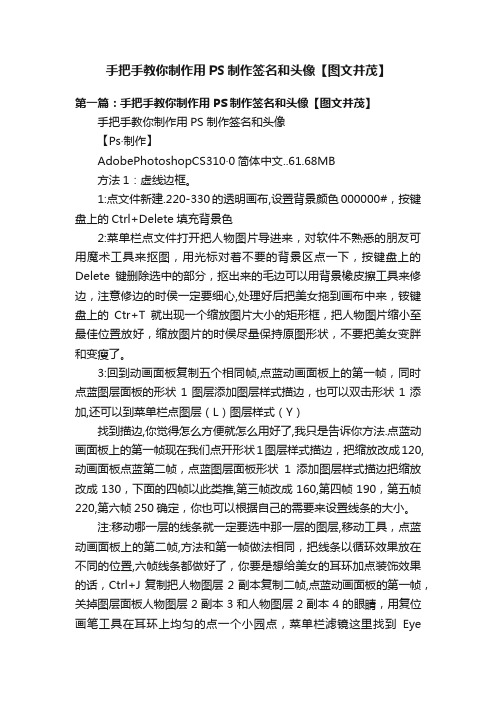
手把手教你制作用PS制作签名和头像【图文并茂】第一篇:手把手教你制作用PS制作签名和头像【图文并茂】手把手教你制作用PS制作签名和头像【Ps·制作】AdobePhotoshopCS310·0简体中文..61.68MB方法1:虚线边框。
1:点文件新建.220-330的透明画布,设置背景颜色000000#,按键盘上的Ctrl+Delete填充背景色2:菜单栏点文件打开把人物图片导进来,对软件不熟悉的朋友可用魔术工具来抠图,用光标对着不要的背景区点一下,按键盘上的Delete键删除选中的部分,抠出来的毛边可以用背景橡皮擦工具来修边,注意修边的时侯一定要细心,处理好后把美女拖到画布中来,铵键盘上的Ctr+T就出现一个缩放图片大小的矩形框,把人物图片缩小至最佳位置放好,缩放图片的时侯尽量保持原图形状,不要把美女变胖和变瘦了。
3:回到动画面板复制五个相同帧,点蓝动画面板上的第一帧,同时点蓝图层面板的形状1图层添加图层样式描边,也可以双击形状1添加,还可以到菜单栏点图层(L)图层样式(Y)找到描边,你觉得怎么方便就怎么用好了,我只是告诉你方法.点蓝动画面板上的第一帧现在我们点开形状1图层样式描边,把缩放改成120,动画面板点蓝第二帧,点蓝图层面板形状1添加图层样式描边把缩放改成130,下面的四帧以此类推,第三帧改成160,第四帧190,第五帧220,第六帧250确定,你也可以根据自己的需要来设置线条的大小。
注:移动哪一层的线条就一定要选中那一层的图层,移动工具,点蓝动画面板上的第二帧,方法和第一帧做法相同,把线条以循环效果放在不同的位置,六帧线条都做好了,你要是想给美女的耳环加点装饰效果的话,Ctrl+J复制把人物图层2副本复制二帧,点蓝动画面板的第一帧,关掉图层面板人物图层2副本3和人物图层2副本4的眼睛,用复位画笔工具在耳环上均匀的点一个小园点,菜单栏滤镜这里找到Eyecandy 4000 Demo 星星效果,星星设置好后点确定点蓝第二帧,同时点蓝图层面板的图层2副本3,一定要关掉图层2副本2和图层2副本4的眼睛,滤镜这里找到Eye candy 4000 Demo 星星效果,把边数改为10,其它不动然后确定。
Photoshop教程:合成打造个性淡蓝色个人签名
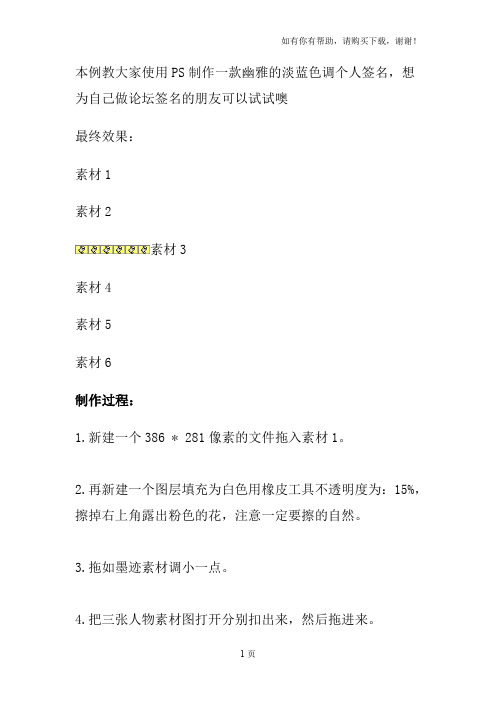
本例教大家使用PS制作一款幽雅的淡蓝色调个人签名,想为自己做论坛签名的朋友可以试试噢
最终效果:
素材1
素材2
素材3
素材4
素材5
素材6
制作过程:
1.新建一个386 * 281像素的文件拖入素材1。
2.再新建一个图层填充为白色用橡皮工具不透明度为:15%,擦掉右上角露出粉色的花,注意一定要擦的自然。
3.拖如墨迹素材调小一点。
4.把三张人物素材图打开分别扣出来,然后拖进来。
5.分别给人物美白和磨皮。
6.新建一个图层填充颜色:#Caf0fa模式改为“柔光”,再新建图层填充颜色:#e2f0f4模式改为“颜色”,不透明度改为:56%。
7.拖入素材3适当的改下图层混合模式,效果自己把握。
8.最后打上文字及做点装饰效果,完成最终效果!。
ps艺术文字制作教程
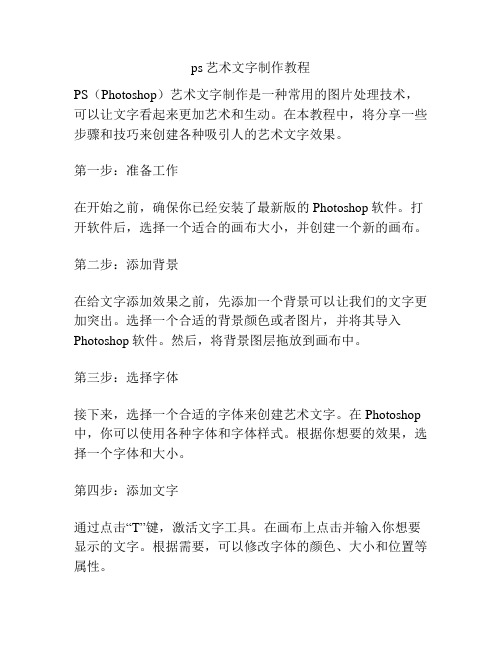
ps艺术文字制作教程PS(Photoshop)艺术文字制作是一种常用的图片处理技术,可以让文字看起来更加艺术和生动。
在本教程中,将分享一些步骤和技巧来创建各种吸引人的艺术文字效果。
第一步:准备工作在开始之前,确保你已经安装了最新版的Photoshop软件。
打开软件后,选择一个适合的画布大小,并创建一个新的画布。
第二步:添加背景在给文字添加效果之前,先添加一个背景可以让我们的文字更加突出。
选择一个合适的背景颜色或者图片,并将其导入Photoshop软件。
然后,将背景图层拖放到画布中。
第三步:选择字体接下来,选择一个合适的字体来创建艺术文字。
在Photoshop 中,你可以使用各种字体和字体样式。
根据你想要的效果,选择一个字体和大小。
第四步:添加文字通过点击“T”键,激活文字工具。
在画布上点击并输入你想要显示的文字。
根据需要,可以修改字体的颜色、大小和位置等属性。
第五步:应用文字效果通过选择文字图层,在图层面板中找到“样式”选项。
点击“样式”按钮,会弹出一个样式面板,其中包含各种文字效果。
在样式面板中,你可以选择不同的效果,如阴影、描边、渐变等。
点击其中一个效果,会立即应用到文字上,你也可以根据需要调整每个效果的属性。
例如,你可以改变阴影的颜色、大小和角度,使其适合你的设计。
第六步:使用滤镜另一种添加艺术效果的方法是使用滤镜。
在Photoshop中,有很多滤镜可以选择。
你可以尝试不同的滤镜效果来使文字更加独特和有趣。
例如,模糊、扭曲、纹理等滤镜效果都可以尝试。
选择文字图层,然后在菜单中选择“滤镜”选项。
在弹出的滤镜面板中,浏览不同的滤镜效果。
当你找到一个你喜欢的滤镜效果时,点击应用即可。
第七步:添加细节和修饰一旦你完成了文字的基本效果,你可以考虑添加一些细节和修饰来提升整体效果。
你可以添加一些图案、图像或其他元素来装饰文字。
也可以尝试使用别的工具来制作其他特殊效果,如画笔工具、形状工具或橡皮擦工具等。
如何使用Photoshop制作艺术字体效果

如何使用Photoshop制作艺术字体效果作品的字体效果对于设计的整体效果起着至关重要的作用。
而Photoshop作为一款功能强大的图像处理软件,提供了许多制作艺术字体效果的工具和功能。
下面将介绍一种使用Photoshop制作艺术字体效果的步骤,并分点列出详细的操作方法。
1. 准备工作在开始之前,你需要准备一个合适的文字素材和安装好的Photoshop软件。
2. 打开Photoshop点击桌面上的Photoshop图标打开软件。
3. 创建新的文档点击菜单栏中的“文件(File)”选项,选择“新建(New)”,输入想要的尺寸和分辨率,点击“确定(OK)”创建一个新的文档。
4. 添加文字点击工具栏中的“文字(T)”工具,选择一个喜欢的字体,并在画布上点击鼠标左键添加文字。
5. 设置字体样式选中添加的文字图层,在“图层(Layers)”面板中点击右键,选择“图层样式(Layer Style)”,进入字体样式设置窗口。
6. 应用阴影效果在字体样式设置窗口中,点击“阴影(Drop Shadow)”选项,勾选“启用(Enable)”复选框。
根据个人喜好调整阴影的颜色、角度、大小和模糊度等参数。
7. 添加斜面效果在字体样式设置窗口中,点击“斜面(Bevel & Emboss)”选项,勾选“启用(Enable)”复选框。
根据个人喜好调整斜面的角度、大小、高光和阴影等参数。
8. 创建光晕效果在字体样式设置窗口中,点击“光晕(Outer Glow)”选项,勾选“启用(Enable)”复选框。
根据个人喜好调整光晕的颜色、大小和模糊度等参数。
9. 添加描边效果在字体样式设置窗口中,点击“描边(Stroke)”选项,勾选“启用(Enable)”复选框。
根据个人喜好调整描边的颜色、大小和位置等参数。
10. 完善其他效果根据需要,可以在字体样式设置窗口中应用更多的效果,如渐变、内阴、外发光等。
11. 调整图层的顺序和透明度根据需要,可以通过拖动图层面板中的相应图层,调整字体效果图层之间的顺序关系。
PS制作MM照片的淡黄色夏日午后可爱签名图

PS制作MM照片的淡黄色夏日午后可爱签名图原图
效果图
1、打开原图,ctrl+j复制一层,这是一个P图的好习惯。
先对皮肤进行简单的磨皮下,方法很多,在这里可以自选自己擅长的一种(我用的方法是先对原图进行高斯模糊,半径在3-4之间,然后用白色画笔在皮肤上涂抹)得到效果如图:
2、新建一层,盖印图层,点击通道面板,ctrl+A全选绿通道,ctrl+C复制,选蓝通道ctrl+V粘贴(这一步是把色彩表现的明朗些,
以经色为主)得到效果如图:
3、ctrl+j复制一层,模式选柔光(这一步是使图片色彩加深些)。
效果如图:
4、新建一层,盖印图层,执行>滤镜-锐化-USM锐化(锐化的目的是使皮肤更光滑、线条更清晰些),得到效果如图:
5、ctrl+j复制一层,执行图像<调整<亮度/对比度(这一步是加强下明暗对比)参数如下,效果如图:
6、再执行图像<调整<色彩平衡(目的是向你需要的色彩转移)参数如下,效果如图:
7、再对图像<调整<可选颜色的红色、黄色进行调整(目的是提高一下色彩之间的对比),参数如下,效果如图:
8.最后给图片装饰一下效果(这一步看个人的审美观而定),最终效果如图:。
